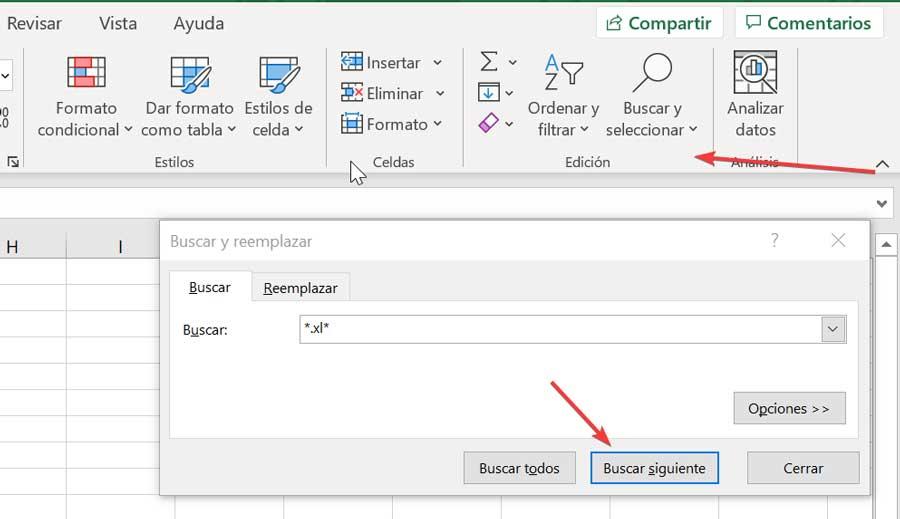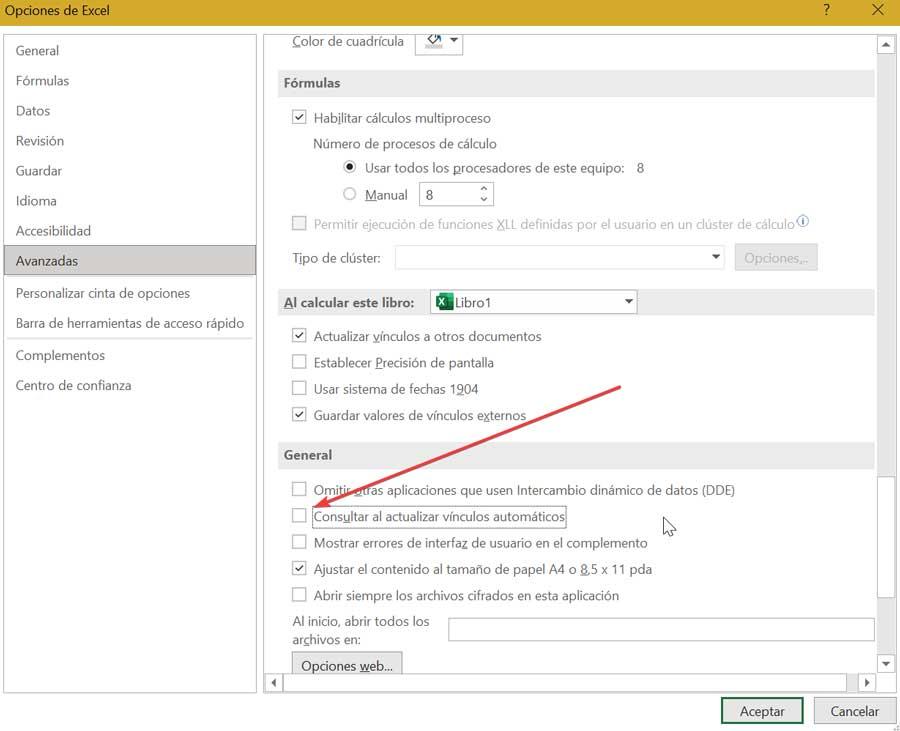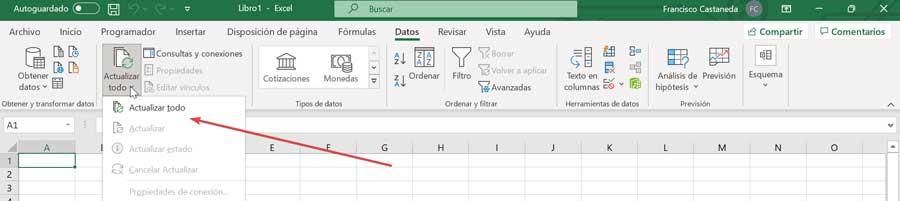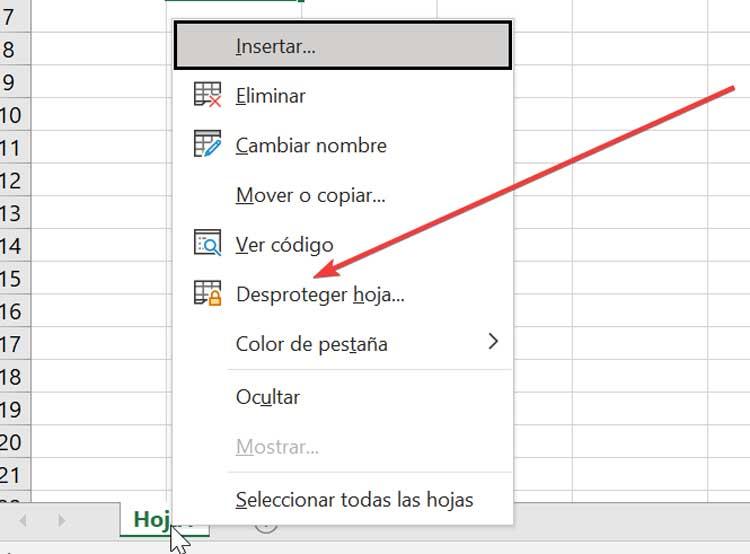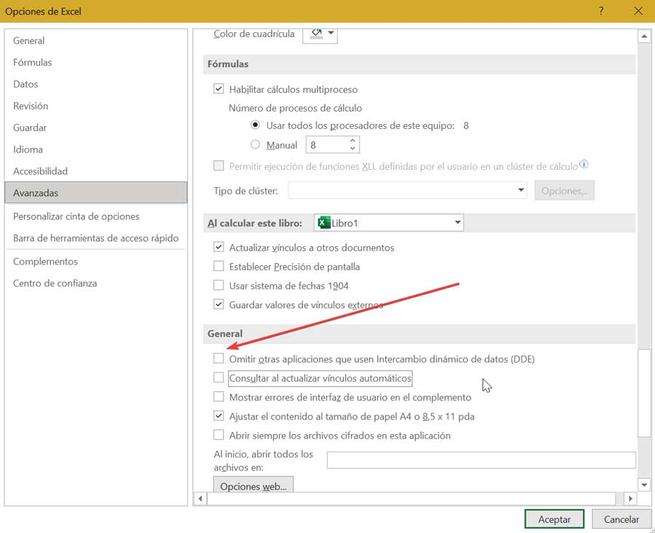在 Excel 中更新链接的问题 – 修复 |
您所在的位置:网站首页 › excel禁用更新链接无法打开 › 在 Excel 中更新链接的问题 – 修复 |
在 Excel 中更新链接的问题 – 修复
在使用电子表格时, 微软 Excel是一个世界参考。 当我们处理同一组织内的多个工作簿时,我们可能会对从多个外部数据源(例如另一个 Excel 工作簿、数据库、csv 文件等)导入数据感兴趣。虽然链接到其他工作簿是一项非常常见的任务,但我们可能会偶尔会遇到 Excel 无法更新某些链接的问题。 如果我们的 Excel 工作表包含指向已更改到另一个位置的另一个工作表的数据的链接,则每次我们尝试在 Excel 中打开我们的工作簿时,我们都会收到一条错误消息,通知我们某些链接无法更新。 这意味着如果我们将外部数据保存在我们的工作表中,它目前是不可用的。 导致问题的链接和原因是什么Excel 有一个工具叫做 链接或外部参考 这将允许我们从一张纸上复制所有数据并将其粘贴到另一张纸上,无论是在同一本书还是不同的书中。 此链接意味着,如果源工作表的数据发生更改,此更改也会影响并在目标工作表上执行。 需要澄清的是,此功能与复制粘贴或超链接的功能不同,因为没有以这些方式执行更新的链接过程。 这样,每次更新链接的源内容时,也会在我们链接的那本书中进行。 使用链接时,可能会出现一条警告消息,指示无法在特定时间更新我们工作簿中的某些链接。 如果发生这种情况,我们可以继续而不更新或编辑我们创建的链接可能是错误的。 发生这种情况的原因有很多,可能是源文件不再存在、电子表格受到保护或源文件的位置已更改。 修复 Excel 中错误更新链接的方法接下来,我们将看到在 Microsoft Excel 中更新链接时可以采取的不同操作来尝试解决问题。 查找外部参考以解决问题在我们的书中,所有具有链接或外部引用的单元格都具有它们所链接的书名,因此该单元格将包含该书的扩展名。 这是我们可以用来查找单元格并修复它们以解决更新问题的东西。 要在“主页”选项卡中执行此操作,请单击“搜索并选择”按钮,然后单击“搜索”。 在文本字段中,我们必须输入 *.xl * 并单击“搜索全部”按钮。 在底部的框中,它将向我们显示包含该链接的所有单元格。 一旦找到给我们错误的链接,我们可以删除或修改它以解决它。 更新链接时禁用错误消息在我们的 Excel 工作簿中,我们可能会创建指向其他工作簿的外部链接。 在这种情况下,当我们尝试打开带有外部链接的 Excel 工作簿时,它会向我们显示一条警告消息。 要更正错误消息,我们可以在 Excel 选项中禁用它。 单击文件选项卡,然后单击选项按钮。 在将打开的新窗口中,我们单击左侧面板中的高级。 稍后,在“常规”部分右侧的面板中,我们在更新自动链接时取消选中“咨询”框。 最后,单击“确定”关闭窗口。 从现在开始,当我们打开工作簿时,链接将自动更新,而不会收到任何错误消息。 链接更新控制通过创建与其他教科书的链接,我们可以控制它们是否更新。 为此,我们创建链接的书籍和我们链接的书籍在打开时都必须是可访问的。 在同一台计算机上打开两个工作簿后,链接将自动更新。 如果我们没有打开源,则会出现一条消息,询问我们是否要更新数据。 要更新链接,在“数据”选项卡中,我们必须单击“全部更新”按钮。 解锁受保护的电子表格有时我们会发现当我们保护电子表格时,可能会发生在 Excel 中更新链接的问题。 如果我们已经建立了一个密码来保护我们的工作表,我们可以尝试消除它,看看它是否能解决问题。 为此,只需单击左下方“工作表”选项卡上的右键。 这将显示一个上下文菜单,我们必须在其中选择选项 “取消保护工作表 “。 如果我们的电子表格受密码保护,我们必须输入正确的密码并单击应用。 如果它没有被任何密码锁定,单击取消保护工作表将自动解锁受保护的工作表。 或者,我们也可以从 Excel 右上角的“审阅”选项卡中解锁受保护的电子表格。 从这里,在“保护”部分,单击“取消保护工作表”按钮。 修复损坏的链接在做这个选项之前,方便的是 我们保存一个备份副本 我们的 Excel 工作簿。 稍后我们打开显示链接错误的 Excel 工作簿,然后单击“数据”选项卡。 在这里,我们将看到如果我们的书不包含任何链接,则“编辑链接”命令不可用。 在“源文件”框中,我们必须选择要更正的损坏文件,然后单击“更改源”。 现在我们只需要找到链接数据的文件的目的地,我们选择一个新的源文件并单击更改源。 禁用 DDE(动态数据交换)DDE动态数据交换协议 由 Office 设计,以便能够在组成它的不同应用程序之间交换数据,例如,在 PowerPoint 和 Excel、Word 和 Excel 等之间交换数据。当我们尝试使用此协议打开文档时,将出现一个警告窗口,指示是否我们要更新已链接文件的数据。 如果我们想停用它,我们可以单击“文件”和“选项”选项卡。 在高级部分的新窗口中,我们查看“常规”部分并选中 Excel 中的“使用动态数据交换 (DDE) 跳过其他应用程序”框。 |
【本文地址】
今日新闻 |
点击排行 |
|
推荐新闻 |
图片新闻 |
|
专题文章 |